Page 1
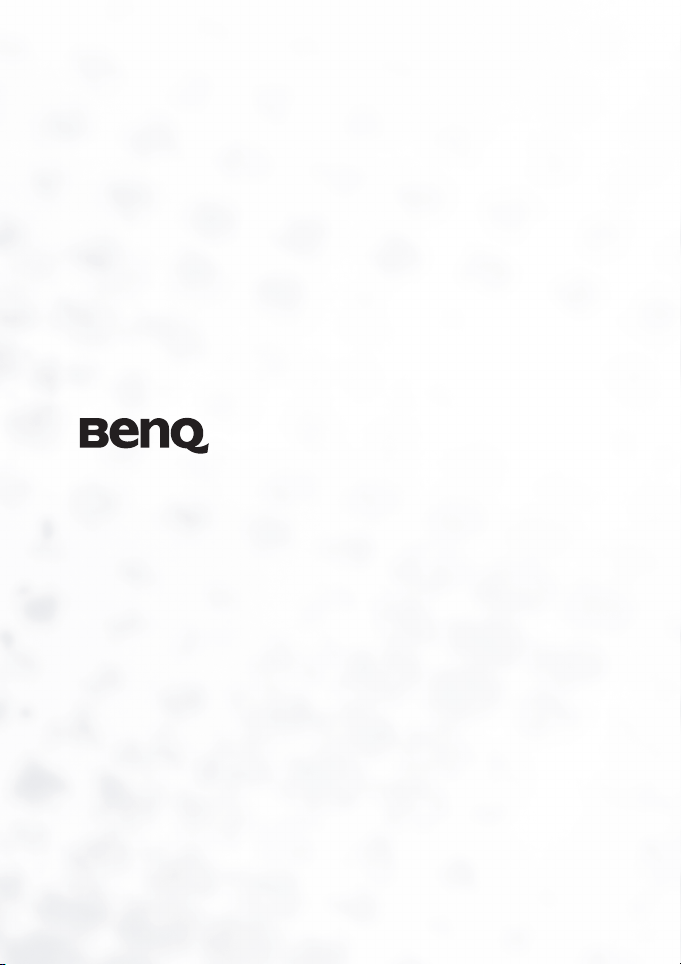
DC C530
Цифровая камера
Руководство для
пользователя
Добро
пожаловать
Page 2
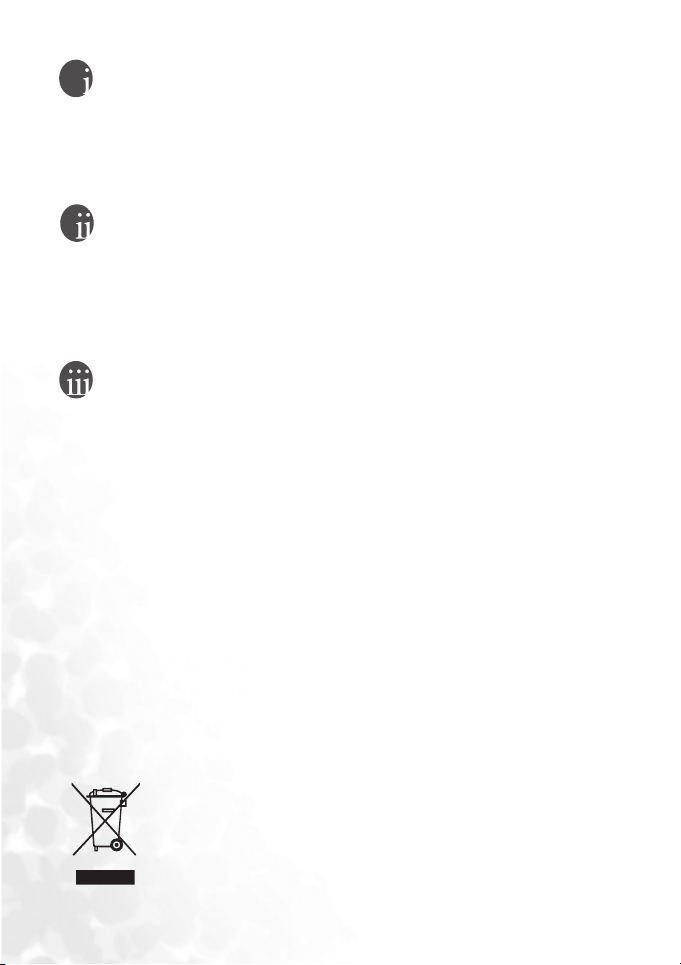
Корпорация
© Корпорация BenQ 2006. Все права защищены. Ни одна из частей этой публикации не
может быть воспроизведена, передана, переписана, сохранена в информационно-поисковой
системе или переведена на какой-либо язык или комп ью те рн ый язык, в любом виде или
каким бы то нибыло образом, как то электронным, механическим, оптическим, химическим,
рукописным или каким-либо другим,
компании.
без первоначального письменного разрешения от
Отказ от ответственности
Корпорация BenQ снимает с себя ответственно сть и не несет гарантии, письменные или
устные, относитель но содержания данного документа и отдельно отказывается от какихлибо гарантий, от соблюдения товарного вида или от соответствия каким-либо конк ре тн ым
намерениям. Более того, корпорация BenQ сохраняет за собой право править это
руководство и время от времени менять содержание данного
компании ставить в известность ко го-либо о таких исправлениях и изменениях.
документа, без обязательства
Берегите Вашу камеру
• Пользуйтесь камерой в следующем температурном интервале: от 0°С до 40°С.
• Не пользуйтесь камерой или не храните её при следующих условиях:
– Под прямыми солнечными лучами
– В высоких и загрязненных местах
– Вблизи к кондиционеру воздуха, электронагревателю или к другим источникам тепла
– В закрытой машине при прямом попадании солнечных лучей.
– При
неустойчивом расположении
• Если Ваша камера становится влажной, протрите её сухой трупкой как можно быстрее.
• Соль или морская вода могут вызвать серъезные повреждения камеры.
• Не пользуйтесь органическими растворами, такие как алкоголь и др., для чистки Вашей
камеры.
• Если загрязнятся объектив или видеоискатель, то для чистки объектива используйте
специальную щетку или
• Во избежание уда ра электрическим током, не следует разбирать или чинить самому
камеру.
• Вода может вызвать корот кое замыкание, поэтому храните камеру в сухом месте.
• Не пользуйтесь камерой на открытом воздухе во время дождя или снега.
• Не пользуйтесь камерой в воде или возле её
• Если посторонеее вещество или вода попадает в Вашу камеру, пожалуйста немедленно
выключите её, отсоедините батареи. Уда л и т е постороннее вещество или воду и отправьте
камеру в центр поддержки.
• Переведите данные в компь ют ер как можно быстрее, чтобы избежать потерю Ваших
изображений.
Удаление отработанного электрического и электронного оборудования
пользователями в частных домах и
Этот символ на оборудовании или на упаковке показывает, что все это не
может быть выброшено как бытовые отходы. Вы можете избавиться от
Вашего отработанного оборудования, передав его по соответствующей
схеме для переработки электричес кого и электронного оборудования.
Относительно более подробной информации о переработке и утилизации
данного оборудования. просим
городе, где Вы приобрели данное оборудование, или в местную службу по
уборке бытовых отходов. Переработка данных материалов поможет
сохранить природные запасы и обеспечит условие, что эти материалы будут
переработаны должным образом для защиты человеческого здоровья и
защиты окружающей среды.
мягкую тряпку. Не трогайте объектив Вашими пальцами.
.
квартирах в странах Евросоюза.
обратиться в офис магазина в Вашем
Page 3
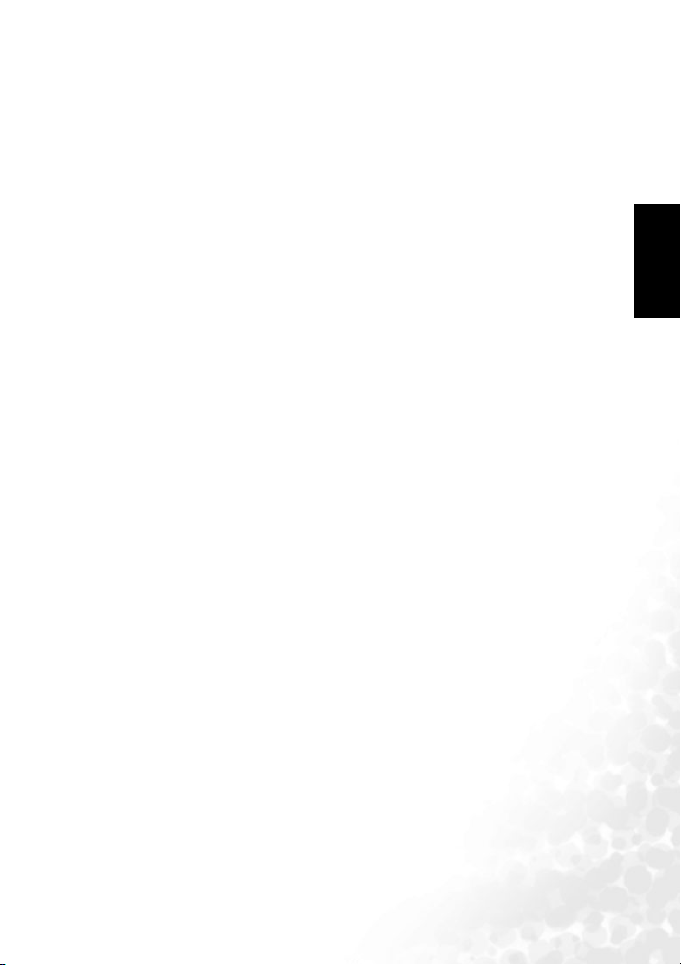
Содержание
1. Обзор камеры .................................................................... 1
1.1 Проверка комплектности............................................. 1
1.2 Компоненты камеры .................................................... 1
1.2.1 Вид спереди........................................................ 1
1.2.2 Вид сзади ........................................................... 2
1.2.3 Индикаторы........................................................ 2
2. Подготовка камеры к работе ........................................ 3
2.1 Установка батарей ....................................................... 3
2.2 Установка и извлечение карты памяти SD.................. 3
3. Работа с камера ................................................................. 4
3.1 Диск установки режимов............................................. 4
3.2 Информация на ЖК-дисплее (режим камеры) ............ 5
3.3 Начало работы ............................................................. 6
3.3.1 Включение/выключение питания.......................... 6
3.3.2 Выбор языка экранных меню ............................... 6
3.3.3 Установка даты и времени ................................... 6
3.3.4 Использование вспышки...................................... 7
3.3.5 Использование автоспуска ................................... 7
3.3.6 Использование функции увеличения изображения
3.3.7 Серийный........................................................... 8
3.3.8 Автоматический брекетинг (Экспозиционная вилка)
3.4 Варианты меню............................................................ 9
3.4.1 Меню камеры ..................................................... 9
3.4.2 Режим (Видео) ................................................. 11
3.4.2.1 Информация на ЖК-дисплее (режим видео).. 11
3.4.2.2 Запись видеоклипов.................................... 11
3.4.2.3 Меню Видео............................................... 12
3.4.3 Режим воспроизведения..................................... 12
3.4.3.1 Информация на ЖК-дисплее
.. 8
.. 9
Русский
Содержание i
Page 4
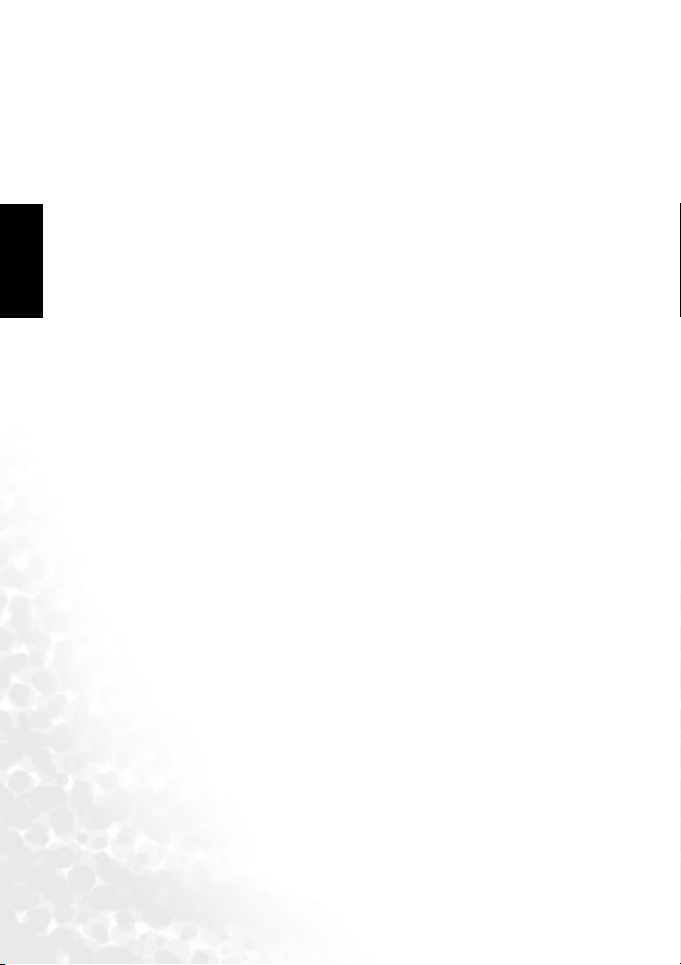
BenQ DC 5530 User’s Manual
(воспроизведение изображения)................... 12
3.4.3.2 Информация на ЖК-дисплее
(воспроизведение видео) ............................. 12
3.4.3.3 Режим воспроизведения – основные функции
3.4.3.4 Меню воспроизведения............................... 14
Русский
4. Функции, ЗависЯщие от КомпьЮтеРа .................... 17
5. Поиск и устранение неполадок ................................... 20
6. Технические характеристики ..................................... 22
7. Информация об обслуживании................................... 23
3.4.4 Режим настройки .............................................. 15
3.4.4.1 Меню настройки......................................... 15
4.1 Прилагаемое программное обеспечение ................... 17
4.2 Передача файлов на компьютер ................................ 17
4.2.1 Шаг 1: Подключите цифровую камеру к
компьютеру
4.2.2 Шаг 2: Загрузка изображений или видеоклипов ... 18
4.3 Режим печати ............................................................. 19
...................................................... 18
... 12
Содержаниеii
Page 5
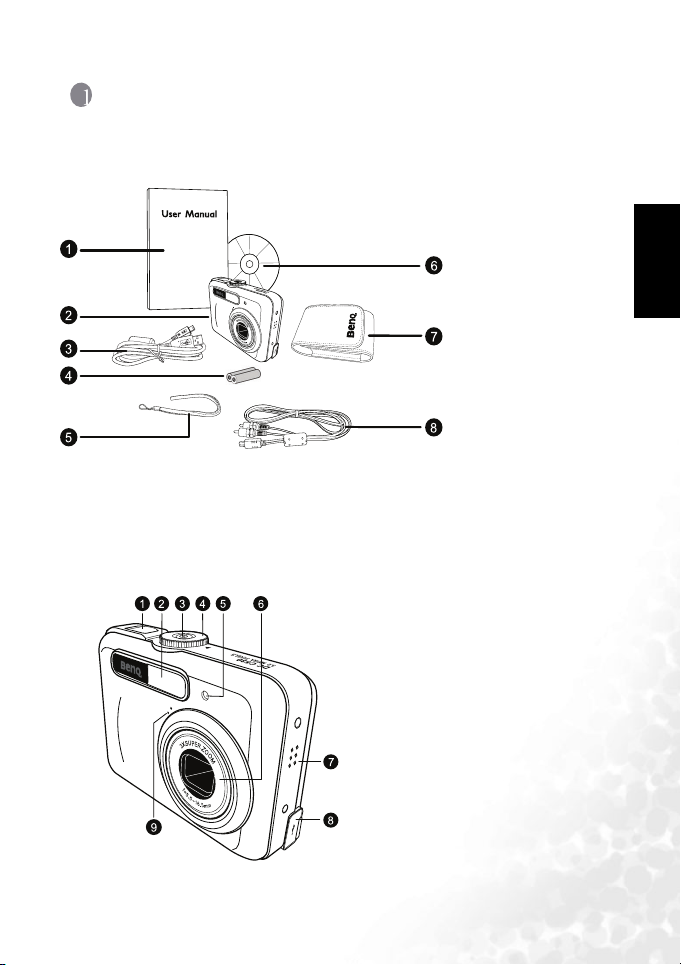
Руководство пользователя BenQ DC 5530
1 Обзо р ка ме ры
1.1 Проверка комплектности
Аккуратно распакуйте упаковку и убедитесь , что в комп ле кт входят следующие предметы.
1. Руководство
пользователя
2. Цифровая камера
3. Кабель USB
4. Батареи типа АА
5. Наручный ремешок
6. Компа кт -диск с
программным
обеспечением
7. Сумка
8. Аудио-видеокабель
Если какой-либо из этих предметов отсутствует или поврежден, обратитесь к
продавцу камеры. Сохраните упаковку на случай транспортировки камеры для
ремонта.
1.2 Компоненты ка ме ры
1.2.1 Вид спереди
1. Спусковая кнопка затвора
2. Встроенная вспышка
3. Кнопка питания
4. Диск установки режимов
5. Индикатор автоспуска
6. Объектив
7. Звук системы
8. Разъем PC (USB) / аудио -
видеовыхода
9. Микрофон
Русский
Обзор камеры 1
Page 6
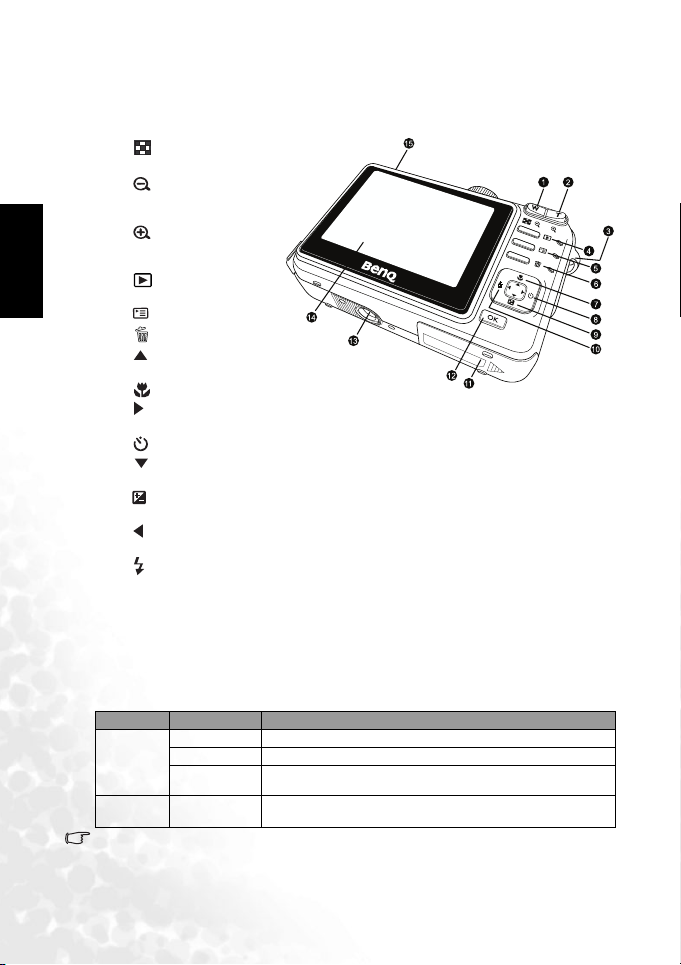
Руководство пользователя BenQ DC 5530
1.2.2 Вид сзади
1. W
[ Кнопка просмотра
миниатюр
[] Кнопка
уменьшения масштаба
Русский
2. T
[] Кнопка увеличения
масштаба
3. Проушина для ремешка
4. [ ] Кнопка
записи/воспроизведения
5. [ ] Кнопка меню
6. [ ] Кнопка стирания
7. [ ] Кнопка со стрелкой
(вверх)
[]Кнопка макросъемки
8. [ ] Кнопка со стрелкой
(вправо)
[] Значок автоспуска
9. [ ] Кнопка со стрелкой
(вниз)
[] Кнопка
экспокоррекции
10. [ ] Кнопка со стрелкой
(влево)
[] Кнопка вспышки
11. Крышка батареи / гнезда
SD-карты
12. Кнопка OK
Кнопка дисплея
13. Гнездо под штатив
14. ЖК-дисплей
15. Индикатор состояния
1.2.3 Индикаторы
Индикатор Состояние Описание
Индикатор
состояния
Индикатор
автоспуска
ЖК дисплей цифровой камеры изготовлен по совершенной технологии, однако, на
•
дисплее могут быть светлые точки или он может отображать неестественные
цвета. Это нормально и не свидетельствует о неисправности дисплея, и не влияет
на фотографии, сделанные при помощи этого фотоаппарата.
Горит красным • Выключение цифровой камеры
Горит зеленым • Цифровая камера го това к фотосъемке или записи видеоклипов.
Мигает красным • Зарядка каме ры/вспышки или связь/передача данных по
Мигает голубы м
цветом
интерфейсу USB.
• Функция автоспуска включена.
Обзор камеры2
Page 7
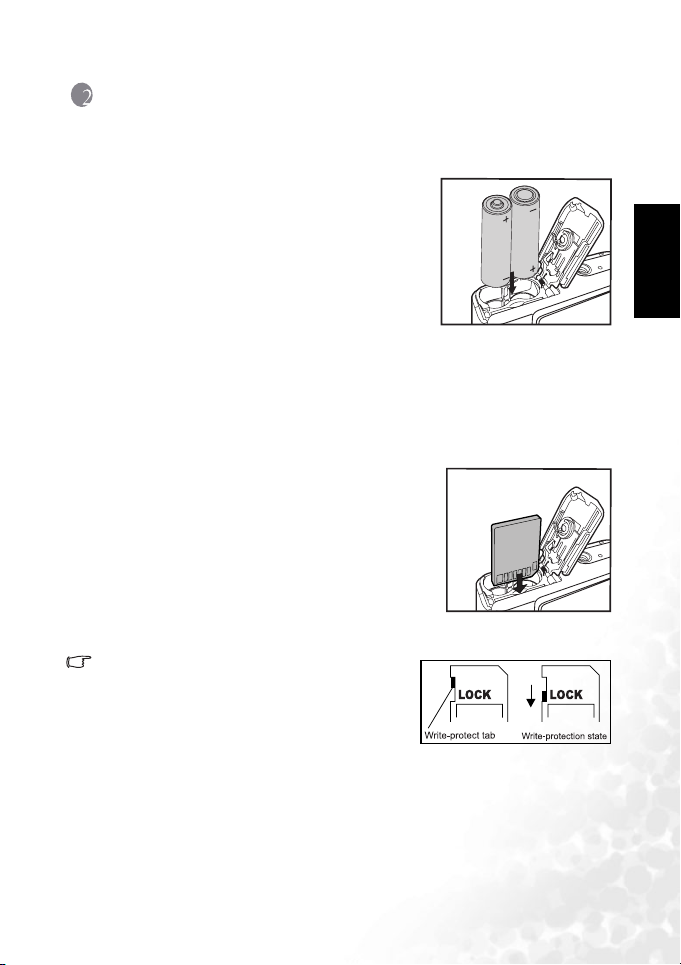
Руководство пользователя BenQ DC 5530
2 Подго то вка ка ме ры к ра бо те
2.1 Установка батарей
Для включения камеры можно использовать две батареи
типа АА. Перед установкой или извлечением батарей
убедитесь в том, что питание цифровой камеры
отключено.
Для того чтобы установить батареи:
1. Убеди тес ь в том, что камера выключена.
2. Откройте крышку батарейного отсека.
3. Уст а н о ви те батареи надлежащим образом, как
показано на рисунке.
4. Закройте крышку батарейного отсека.
Для того чтобы извлечь батареи:
1. Убеди тес ь в том, что камера выключена.
2. Расположите камеру батарейным отсеком вверх, затем откройте батарейный
отсек.
3. Извлеките батареи.
2.2 Установка и извлечение карты памяти SD
На камеры установлена внутренняя память объема 8 Мб,
позволяющая записывать видеоклипы и выполнять
фотосъемку. Объем памяти можно также расширить при
помощи дополнительной карты памяти SD (Secure
Digital), для того чтобы хранить большее число файлов.
1. Перед установкой или извлечением карты памяти
всегда проверяйте, что камера выключена.
2. Уст а н о ви те карту памяти SD надлежащим образом,
как показано на рисунке.
3. Закройте крышку отсека батареи и карты памяти SD.
Перед извлечением карты памяти SD, убедите сь в
том, что камера выключена. Слегка нажмите на край карты памяти и она
выдвинется из камеры .
• Обязательно отформатируйте в данной камере
карту памяти SD перед первым использованием
карты.
• Для предотвращения случайного удаления
ценных данных с карты памяти SD можно
передвинуть переключатель защ иты от записи
(на торце карты памяти SD) в положение “LOCK”.
• Для сохранения, редактирования и удаления данных с карты необходимо снять
защиту от записи.
• Поддерживаются карты памяти SD следующих форматов: 64 Мбайт, 128 Мбайт, 256
Мбайт, 512, 1 Гб Мбайт и 2 Гб. Камера совместима с картами памяти SD
производителей Panasonic, Toshiba и Sandisk. За информацией по их
приобретению обратитесь к местному дилеру.
Русский
Подготовка камеры к работе 3
Page 8
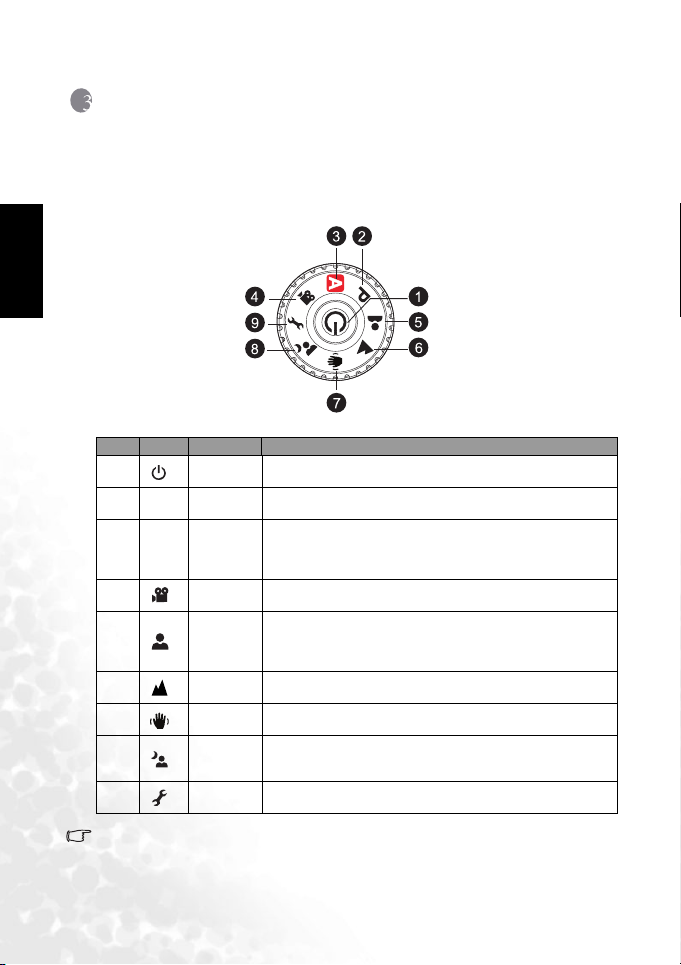
3 Рабо та с камера
3.1 Диск установки режимов
Для получения требуемого эффекта можно выбрать один из семи режимов съемки и
Русский
режима настройки в соответствии с условиями фотосъемки.
Номер Значок Режим Описание
1
2
3
4
5
6
7
8
9
•
Чем выше чувствительность по ISO, тем более «зернистым» выглядит изображение.
[]
[ P ]
[ A ]
[]
[]
[]
[]
[]
[]
Кнопка
питания
Program
(Программа)
Auto
(Автоматиче
ская
настройка)
Video
(Видео)
Portrait
(Портрет)
Landscape
(Пейзаж)
Shake-Free
Night
(Ночная
съемка)
Setup
(Настройка)
Нажмите, чтобы включить/выключить питание.
Данный режим используется для фотосъемки с большим
коли че с тв ом настроек.
Данный режим используется для наиболее простой съемки, при
которой большинство наст роек задаются автоматически.
Выберите этот режим для записи видеоклипов.
Данный режим используется для съемки людей на
несфокусированном фоне даже в условиях недостаточной
освещенности. В данном режиме устанавливаются высокая
чувствительность по ISO и низкое раз решение снимка.
Выберите этот режим для фотосъемки уда ле н ны х пейзажей и
ландшафтов.
Данный режим используется для уменьшения смазывания
изображения при сотрясении камеры.
Выберите этот режим для съемки людей в сумерках или в ночное
время.
Выберите этот режим для настройки параметров камеры.
Работа с камера4
Page 9
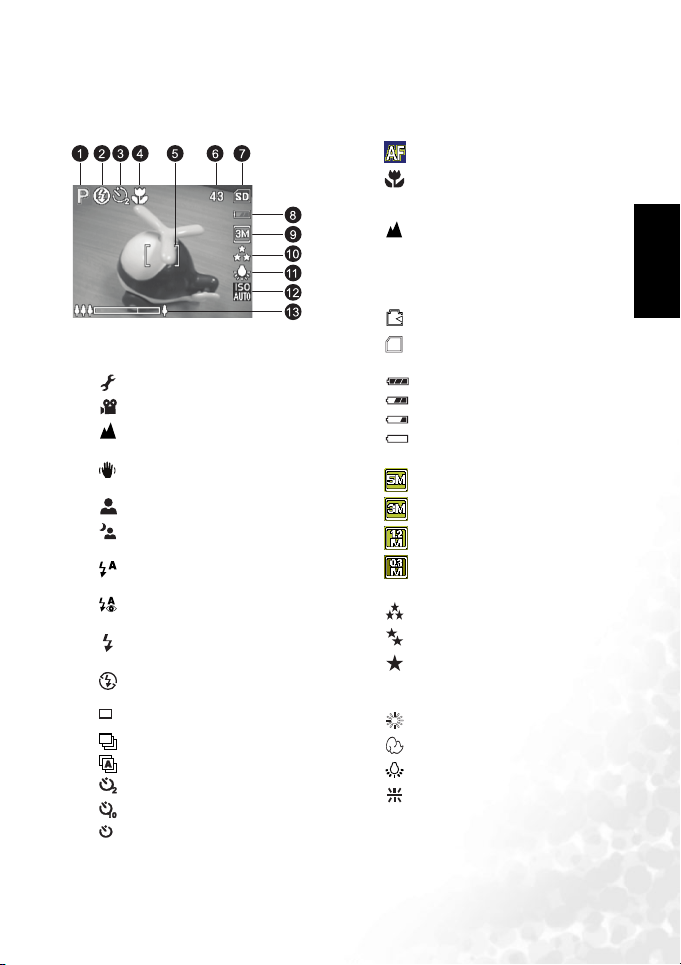
3.2 Информация на ЖК-дисплее (режим камеры)
4. Индикатор фокусировки
[] АВТОФОКУС
[] МАКрО
[ PF ] ПАНОР. ФОКУС
[] БЕСКОНЕчНОСТЬ
5. Область фокусировки
6. Возможное число снимков
7. Индикатор внутренней памяти / карты
памяти SD
1. Индикатор режима
[ A ]Режим Auto (Автоматическая
настройка)
[] Режим Setup (Настройка)
[] Режим Video (Видео)
[] Режим Landscape (Пейзаж)
[ P ] Режим Program (Программа)
[] Режим Shake-Free (Защита от
сотрясений)
[] Режим Portrait (Портрет)
[] Режим Night (Ночная съемка)
2. Режим вспышки
[ ] Auto Flash (Автоматическая
вспышка) (По умолчанию)
[ ] Red Eye (Уменьшение эффекта
красных глаз )
[ ] Forced Flash (Принудительная
вспышка)
[ ] No Flash (Вспышка отключена)
3. Таймер автоспуска и режимы съемки
[] Покадровый
X1
[] Серийный
[] Экспоз. вилка
[ ] 2-секундная задержка
[ ] 10-секундная задержка
[ ] 10+2-секундная задержка
10+2
[] Состояние внутренней памяти
[] Состояние карты памяти SD
SD
8. Состояние элементов питания
[] Полный заряд батареи
[] Средний заряд батареи
[] Низкий заряд батареи
[] Батарея разряжена
9. Разрешение
[ ] 2560 x 1920
[ ] 2048 x 1536
[ ] 1280 x 960
[ ] 640 x 480
10. Качество изображения
[] Высокое
[] Обычное
[] Экономичное
11. Баланс белого
Авто
[] Солнечно
[] Облачно
[] Вольфрамовое освещение
[] Люминесцентное освещение
12. Чувствительность по ISO
13. Индикатор увеличения
Русский
Работа с камера 5
Page 10

Русский
3.3 Начало работы
3.3.1 Включение/выключение питания
• Нажимайте на кнопку [] до тех пор, пока цифровая камера не включится.
• Для выключения питания нажмите на кнопку [] еще раз.
3.3.2 Выбор языка экранных меню
После первого включения камеры на ЖК-дисплее появляется экран выбора языка. Для
выбора требуемого языка выполните приведенные ниже инструкции.
1. Поверните диск установки режимов в режим [ ], затем нажмите кнопку [ ],
чтобы включить камеру.
2. В меню [Настройка 1] при помощи кнопки [] выберите пункт [Язык] и нажмите
OK.
3. С помощью [] или [] выберите требуемый язык.
4. Для подтверждения нажмите кнопку OK.
3.3.3 Установка даты и времени
Для установки стиля дисплея даты, текущих даты и времени выполните приведенные
ниже инструкции.
1. Поверните диск установки режимов в режим [ ], затем нажмите кнопку [ ],
чтобы включить камеру.
2. В меню [Настройка 1] при помощи кнопки [] выберите пункт [Дата и время] и
нажмите OK.
3. Если Вы хотите изменить формат даты, нажмите [] или [ ], затем нажмите
кнопку OK.
4. Нажмите [] / [], чтобы выбрать поля Yea r ( Год ), Month (Ме сяц), Day (День) и
Time (Время).
• Для увеличения значения нажмите [].
• Для уменьшения значения нажмите [].
• Время отображается в 24-часовом формате.
5. После установки значений во всех полях нажмите кнопку OK.
Работа с камера6
Page 11

3.3.4 Использование вспышки
Вспышка предназначена для автоматического функционирования при условиях
освещённости, требующих использования вспышки. Фотосъемку можно выполнять,
используя наиболее подходящий по обстоятельствам режим вспышки.
1. Поверните диск установки режимов в положение [A], [P], [ ], [ ], [ ] или
[], затем нажмите кнопку [ ], чтобы включить камеру.
2. Нажимайте на [] / [ ] до появления на ЖК-дисплее требуемого режима вспышки.
3. Скомпонуйте кадр и нажмите спусковую кнопку затвора.
Предусмотрено четыре режима вспышки: Автоматическая вспышка (по умолчанию),
Уме н ь ш е н и е эффекта красных гла з, Принудительная вспышка и Вспышка отключена.
Следующая таблица поможет выбрать подходящий режим вспышки.
Значок Режим
вспышки
АВТОМАТИч
[]
ЕСКАџ
ВСПЫШКА
УМЕНЬШЕН
[]
ИЕ эФФЕКТА
КрАСНЫХ
ГЛА З
ПрИНУДИТЕ
[]
ЛЬНАџ
ВСПЫШКА
ВСПЫШКА
[]
ОТКЛючЕНА
• Фотовспышку нельзя использовать в режиме видеосъемки.
3.3.5 Использование автоспуска
Автоспуск можно использовать в таких ситуациях, как фотосъемка группы людей.
При использовании этого варианта следует либо установить камеру на штатив
(рекомендуется), либо установить камеру на плоской поверхности.
1. Уст а н о ви те камеру на штатив или устойчивую поверхность.
2. Поверните диск установки режимов в положение [A], [P], [ ], [ ], [ ] или
[], затем нажмите кнопку [ ], чтобы включить камеру.
Нажимайте на [] / [ ] до появления на ЖК-дисплее требуемого режима автоспуска
3.
4. Скомпонуйте кадр и нажмите спусковую кнопку
затвора.
• Функция автоспуска включена.
• Фотосъемка будет произведена через
установленное время.
• Для отмены автоспуска в любой момент нажмите
на спусковую кнопку затвора или на кнопку
[], переведите диск установки режимов на
другой режим или нажмите [] для завершения
операции.
• При необходимости сделать ещё один снимок с использованием автоспуска,
повторите указанные шаги.
Описание
Вспышка срабатывает автоматически в зависимости от условий
фотосъемки.
Выберите этот режим для уменьшения эффекта красных глаз, чтобы
получить естественные изображения людей и животных при слабом
освещении.
При фотосъемке эффект красных гл аз можно подавить, попросив
человека (объект съемки) смотреть на объектив камеры или подойти
как можно ближе к каме ре.
Вспышка срабатывает всегда, независимо от ус ловий освещения.
Выберите этот режим для съемки высококонтрастных изображений (в
контровом свете) и кадров с очень глубокими тенями.
Вспышка не будет срабатывать. Выберите этот режим для фотосъемки
в местах, где запрещено использовать вспышку, или если расстояние
до объекта больше эффективного расстояния действия вспышки.
Русский
.
Работа с камера 7
Page 12

Русский
3.3.6 Использование функции увеличения изображения
Камера снабжена 3-кратным оптическим увеличением. Объектив перемещается при
фотографировании с оптическим увеличением, что позволяет производить
фотосъемку в положении телефото или широкоугольном положении. Используя
функцию оптического увеличения, можно увеличить изображение с помощью кнопки
T или уменьшить с помощью кнопки W.
Более того, Вы можете еще увеличить предметы с помощью 4-кратного цифрового
увеличения, нажав и удер жи вая кнопку T. Цифровое увеличение включается после
достижения максимального значения оптического увеличения (3X). Однако чем
больше Вы увеличиваете изображение с помощью цифрового увеличения, тем более
зарнистым оно становится.
Для фотосъемки увеличенных изображений выполните следующие действия.
1. Нажмите кнопку [ ], чтобы включить камеру.
2. Отрегулируйте коэффициент увеличения с помощью кнопок T / W.
• Для доступа к функции оптического увеличения нажмите на кнопку T как
можно глубже . Нажмите на эту кнопку еще раз для включения цифрового
увеличения.
• Для выхода из режима увеличения нажмите и уде ржи ва йте нажатой кнопку W.
• Индикатор трансфокатора, разделенный на две части, отображается в левом
нижнем углу ЖК-дисплея. Зеленая часть индикатора (слева от разделителя)
отображает состояние оптического трансфокатора, оранжевая (справа)
отображает состояние цифрового трансфокатора.
• Функция цифрового увеличения может быть отключена нажатием кнопки []
и выбором пункта «Цифров. увел.» в «Меню 2».
3. Скомпонуйте кадр и нажмите спусковую кнопку затвора.
• Цифровое увеличение плавно регулируется от 1,0- до 4,0-кратного.
• Функцию оптического трансфокатора нельзя использовать во время видеосъемки.
Установите коэффициент увеличения перед началом видеосъемки.
3.3.7 Серийный
Этот режим используется для непрерывной фотосъемки. Фотографии последовательно
фиксируются при полностью нажатой кнопке спуска затвора.
1. Поверните диск установки режимов в положение [A], [P], [ ], [ ], [ ] или
[], затем нажмите на кнопку [ ], чтобы включить камеру.
2. Нажмите [] для выбора [].
3. Нажмите спусковую кнопку затвора полностью для съемки изображения.
Съемка остановится, когда Вы отпустите спусковую кнопку затвора.
• В режиме Серийный для режима вспышки автоматически будет устано влено
значение Выкл.
Работа с камера8
Page 13

3.3.8 Автоматический брекетинг (Экспозиционная вилка)
В этом режиме камера автоматически меняет экспозицию в установленном диапазоне,
снимая три кадра при однократном нажатии на спусковую кнопку затвора. Настройки
Экспозиционной вилки могут комбинироваться с настройками компен са ции
экспозиции для расширения пределов регулировки.
1. Поверните диск установки режимов в положение [A], [P], [ ], [ ], [ ] или
[], затем нажмите на кнопку [ ], чтобы включить камеру.
2. Нажмите [] для выбора [].
3. Для съемки нажмите спусковую кнопку затвора.
• В режиме для режима вспышки автоматически будет установлено значение Выкл.
3.4 Варианты меню
3.4.1 Меню камеры
В этом меню содержатся основные настройки, необходимые для фотосъемки.
1. Поверните диск установки режимов в положение [A], [P], [ ], [ ], [ ] или
[], затем нажмите кнопку [ ], чтобы включить камеру.
2. Нажмите [ ], затем с помощью [ ] / [ ] выберите меню [Режим 1], [Режим 2]
или [Режим 3].
• В режиме [A] нажмите [ ], чтобы сразу же перейти к меню.
3. Нажмите [] или [] для выбора требуемого параметра, затем нажмите кнопку
OK.
4. Чтобы выйти из меню, нажмите кнопку [].
Режим [A]:
Пункт меню Описание функции
Разрешение
[]
Кач. изображ.
[]
Этот вариант устанавливает размер изображения.
– [ ] 2560 x 1920
– [ ] 2048 x 1536
– [ ] 1280 x 960
– [ ] 640 x 480
Этот вариант устанавливает качество (степень сжатия) изображения.
Q
–[ ] Высокое кач.
–[ ] Обычное кач.
–[ ] Эконом. кач.
Русский
Работа с камера 9
Page 14

Русский
Режимы [P], [], [], [] или []:
Режим 1: Пункт Описание функции
Разрешение
[]
Кач. изображ.
Q
[]
Баланс белого
[]
WB
Чувствительность
по ISO
ISO
[]
Режим 2: Пункт Описание функции
Экспозамер
[]
Цифров. увел.
[]
Быстр. просм.
QUICK
[]
VIEW
Режим 3: Пункт Описание функции
Эффект
[]
Резкость
[]
См. “Режим [A]:” на стр.9.
См. “Режим [A]:” на стр.9.
Этот вариант устанавливает баланс белого при фотографировании в
зависимости от условий освещенности и позволяет приблизить фотографию
к видимому человеческим гла зом изображению.
– Авто
–[ ] Солнечно
–[ ] Облачно
–[ ] Вольфр. осв.
–[ ] Люмине с. осв.
Этот вариант устанавливает чувствительность фотосъемки. При увеличении
чувствительности (значок Чувствительность по ISO увеличивается)
становится возможно фотографирование даже при плохом освещении, но
изображение будет более зернистым.
– Автом. чувст. / ISO 64 / ISO 100 / ISO 200
Можно выбрать режим экспозамера, указав часть объекта, по кот ор ой
определяется экспозиция.
–[ ]
Центровзвешенн.
–[ ] Точечный
С помощью этого варианта можно установить, буде т ли включаться
цифровое увеличение во время фотографирования.
– Вкл./Выкл.
С помощью этого варианта можно отображать изображения на ЖК-дисплее
сразу же после съемки.
– Вкл./Выкл.
Этот вариант устанавливает цветовую гамму фотоснимка.
–[ ] Обычн. эффект
–[ ] Черно-белый
–[ ] Сепия
Этот вариант устанавливает уровень резкости изображения.
–[ ] Высок.
–[ ] Средн.
–[ ] Низк.
Работа с камера10
Page 15

Насыщенность
[]
Впечат. даты
DATE
[]
Для фотосъемки камера предлагает три различные цветовые гаммы, кото ры е
можно выбрать в соотвествии с Вашими требованиями.
Изображения, выполненные в различных цветовых гаммах, будут производить
различное впечатление. Это называется “Насыщенность”.
–[ ] Высок.
–[ ] Средн.
–[ ] Низк.
Этот вариант позволяет впечатывать дату съемки прямо в фотоснимок. Эту
функцию необходимо активировать перед фотосъемкой.
– Вкл./Выкл.
3.4.2 Режим (Видео)
3.4.2.1 Информация на ЖК-дисплее (режим видео)
1. Режим видео
2. Доступное время видеозаписи
3. Индикатор карты памяти SD (если она
установлена)
4. Индикатор заряда батареи
5. Область фокусировки
3.4.2.2 Запись видеоклипов
С помощью этого режима можно записывать
видеоклипы со звуком посредством встроенного микрофона.
1. Поверните диск установки режимов в режим [ ], затем нажмите кнопку [ ],
чтобы включить камеру.
2. Нажмите спусковую кнопку затвора, чтобы начать запись.
3. Нажмите спусковую кнопку затвора еще раз, чтобы остановить запись.
• Функция оптического увеличения (3X) можно включить перед тем, как начать запись
видеоклипов.
• Нажатие на [] переключает режим отображения ЖК-дисплея.
Русский
Работа с камера 11
Page 16

Русский
3.4.2.3 Меню Видео
В этом меню содержатся основные параметры, используемые для записи видеоклипов.
1. Поверните диск установки режимов в режим [ ], затем нажмите кнопку [ ],
чтобы включить камеру.
2. Нажмите кнопку [ ], затем нажмите кнопку OK.
3. С помощью [] или [] выберите нужное значение эффекта.
4. Чтобы выйти из меню воспроизведения, нажмите кнопку [].
Пункт меню Описание функции
Эффект
[]
Цифров.
См. “Эффект” на стр. 10.
См. “Цифров. увел.” на стр. 10.
увел.
3.4.3 Режим воспроизведения
3.4.3.1 Информация на ЖК-дисплее (воспроизведение изображения)
1. Режим воспроизведения
2. Индикатор карты памяти SD (если она
установлена)
3. Индикатор заряда батареи
4. Информация о воспроизведении
3.4.3.2 Информация на ЖК-дисплее (воспроизведение видео)
1. Режим воспроизведения
2. Режим видео
3. Индикатор карты памяти SD (если она
установлена)
4. Индикатор заряда батареи
5. Индикатор воспроизведения
6. Информация о воспроизведении
3.4.3.3 Режим воспроизведения – основные функции
3.4.3.3.1 Просмотр изображений
Можно отображать последние отснятые снимки одновременно.
1. Нажмите кнопку [ ], чтобы включить камеру.
2. Нажмите кнопку [].
На ЖК-дисплее появится последний снимок.
Работа с камера12
Page 17

3. Для выбора требуемых изображений используйте [] / [].
• Для просмотра предыдущего изображения нажмите кнопку [].
• Для просмотра следующего изображения нажмите кнопку [].
• Переключение между различными режимами отображения информации
воспроизведения осуществляется кнопкой ОК.
• Если во встроенной памяти или на карте памяти нет ни одного изображения, на
мониторе отобразится сообщение [Нет изображ.].
3.4.3.3.2 Увел ич ен ие изображений
При просмотре изображений, можно увеличить выбранную часть кадра. Режим
увеличения позволяет увидеть мелкие детали кадра. Коэффициент увеличения,
отображаемый на экране, указывает текущее значение увеличения.
1. Нажмите кнопку [].
• На ЖК-дисплее появится последний снимок.
• Для просмотра предыдущего изображения
нажмите кнопку [].
• Для просмотра следующего изображения нажмите
кнопку [].
2. Настройте коэффициент увеличения с помощью
кнопки увеличения [W] / [T].
• Для увеличения выбранного изображения
нажмите кнопку [T].
• Для возврата к исходному изображению нажмите кнопку [W].
• Коэффициент увеличения отображается на ЖК мониторе.
3. Для просмотра различных частей изображения нажмите кнопку [ ] / [ ] / [ ] /
[] для настройки области отображения.
• Увеличе ние плавно изменяется от 1- до 8-кратного (4-кратное для изображений
разрешением 0,3 мегапиксела).
3.4.3.3.3 Отображение миниатюр на дисплее
Данная функция обеспечивает одновременный просмотр 9 миниатюрных
изображений на ЖК-дисплее, что позволяет быстро найти нужный кадр.
1. Нажмите кнопку [].
На ЖК-дисплее появится последний снимок.
2. Нажмите кнопку [W] / [ ] еще раз.
• На ЖК-дисплее одновременно отображается до 9
миниатюр изображений.
• Для записанных видеоклипов отображается
значок режима видео [].
3. С помощью кнопки [ ] / [ ] / [ ] / [ ] выберите
изображение, которое требуется отобразить в обычном размере.
4. Нажмите кнопку OK, чтобы отобразить выбранное изображение в полноэкранном
режиме.
1
4
7
SD
3
2
6
5
9
8
Русский
Работа с камера 13
Page 18

Русский
3.4.3.3.4 Отображение слайд-шоу
Функция слайд-шоу позволяет автоматически воспроизводить от сняты е кадры по
порядку. Это очень полезная и удо бна я функция для просмотра записанных
изображений и проведения презентаций.
1. Нажмите кнопку [].
На ЖК-дисплее появится последний снимок.
2. Нажмите кнопку [ ], затем с помощью []
выберите [Слайд-шоу] и нажмите кнопку OK.
3. С помощью [] или [] выберите интервал
воспроизведения, затем нажмите кнопку OK.
• Начнется слайд-шоу.
• Видеоклипы отображаются в виде изображения
первого кадра и не воспроизводятся.
• Для остановки слайд-шоу нажмите кнопку OK.
• Можно настроить значение интервала отображения
слайд-шоу 3 сек, 5 сек, 10 сек.
3.4.3.3.5 Изменение разрешения изображения
Можно изменить разрешения сделанного снимка на значения: 2048 x 1536 пиксела,
1280 x 960 пикселов и 640 x 480 пикселов.
1. Выберите изображение в режиме просмотра.
2. Нажмите [ ], затем выберите [Просмотр 2] >
[Измен. размер] > OK.
3. С помощью [] или [] выберите требуемый
параметр, затем нажмите кнопку OK.
3.4.3.4 Меню воспроизведения
1. Нажмите кнопку [].
На ЖК-дисплее появится последний снимок.
2. Нажмите кнопку [ ], затем с помощью [ ], [ ], [ ] или [] выберите
требуемый параметр и нажмите кнопку OK.
Работа с камера14
Page 19

3. Чтобы выйти из меню воспроизведения, нажмите кнопку [].
Просмотр 1:
Пункт
Слайд-шоу
[]
Защитить
[]
[]
Просмотр 2:
Пункт
Измен. размер
Изменить
качество
Коп . на карту
Описание функции
Можно по следовательно воспроизводить отснятые снимки через выбранный
интервал времени. Эта функция удо бн а для просмотра изображений и проведения
SLIDE
SHOW
презентаций. Подробнее см. 3.4.3.3.4 “Отображение слайд-шоу” на стр. 14.
–3 сек / 5 сек / 10 сек
Этот вариант устанавливает для данных режим только для чтения, что защищает
изображения от уд ал е ни я по ошибке.
DPOF
С помощью этого варианта можно выбрать требуемые изображения для печати и
установить число отпечатков и дату, отображаемую в формате DPOF. Изображения
DPOF
можно легко напечатать, вставив карту памяти в DPOF-совместимый принтер или
отдав ее в фотомагазин.
Описание функции
Данная функция позволяет уменьши ть размер изображения.
[]
R
Данная функция используется для снижения каче ства изображения путем
повышения степени сжатия файла.
[]
COPY
[]
–[ ] Обычное
–[ ] Экономичное
С помощью этого варианта можно копировать файлы из внутренней памяти цифровой
камеры на карту памяти. Эту операцию можно осуществить только в том случае, если
у Вас установлена карта памяти и на внутренней памяти записано несколько файлов.
– Да / Нет
3.4.4 Режим настройки
3.4.4.1 Меню настройки
С помощью этой функции можно установить значения параметров по умолчанию,
которые будут использоваться камерой.
Русский
1. Поверните диск установки режимов в режим [ ], затем нажмите кнопку [ ],
чтобы включить камеру.
2. Нажмите [] или [] для выбора меню [Настройка 1]/[Настройка 2]/[Настройка 3].
3. С помощью [] или [] выберите требуемый пункт меню, затем нажмите
кнопку OK.
4. Для выхода из меню настройки снова поверните диск установки режимов в
требуемый режим.
Работа с камера 15
Page 20

Русский
Настройка 1
Пункт меню Описание функции
Формат
[]
Звук системы
[]
Дата / время
[]
[]
Этот вариант стирает все изображения и форматир ует карту па мяти SD,
установленную в камере. Файлы с защитой также стираются. Карта памяти SD не
может быть отформатир ована, если она защищена от записи.
– Да / Нет
С помощью этого варианта можно установить, будет ли звучать сигнал при и
каждом нажатии на кнопку ка меры.
– Гр ом ч е / Тиш е / Выкл.
Этот вариант устанавливает дату и время. Подробнее см . 3.3.3 “Ус т а н о в к а даты и
времени” на стр.6.
Y/M/D
Язык
– Г / М / Д
– Д / М / Г
– М / Д / Г
Этот вариант устанавливает язык отображения информации на ЖК-дисплее.
Подробнее см. 3.3.2 “Выбор языка экранных меню” на стр.6.
Настройка 2
Пункт меню Описание функции
Режим USB
[]
Видеовыход
[]
Яркость дисп.
[]
Автооткл.
[]
С помощью этого варианта можно выбрать один из следующих режимов для
дополнительной настройки.
– ПК / Печать
С помощью этого варианта можно установить систему видеовыхода
видеооборудования, которое Вы хотите подключить к камере.
NTSC
PAL
– PAL / NTSC
С помощью этого варианта можно установить яркость ЖК-дисплея. Предусмотрен
диапазон от -5 до +5.
Если в течение указанного периода времени не совершается никаких операц ий,
питание камеры автоматически отключается. Эта функция полезна для уменьш ения
износа батареи.
–2 мин / 3 мин / 5 мин / Вы кл.
Настройка 3
Пункт меню Описание функции
Сброс
№ файла
Сброс станд.
[]
С помощью этого варианта можон сбросить номер файла, который присваивается
фотографии. Это создает новую папку. Отснятые изображения записываются в
новую созданную папку, начиная с номер 0001. Если Вы хотите сбросить номер
1
[]
файла, убедите сь в том, что на внутренней памяти и на карте памяти SD не
записано никаких изображений.
– Да / Нет
С помощью этого варианта можно сбросить все основные настройки и
восстановить стандартные значения цифровой камеры. Параметр времени не будет
D
сброшен.
– Да / Нет
Версия Данная функция позволяет отобразить версию микропрограммы ка меры.
Работа с камера16
Page 21

Руководство пользователя BenQ DC 5530
4 Функции, Завис Ящие от Ко мпьЮте Ра
4.1 Прилагаемое программное обеспечение
К камере прилагается перечисленное ниже программное обеспечение. Информация по
установке программного обеспечения прилагается к соответствующим компа кт дискам.
Ulead Photo
Express
Ulead Photo
Explorer
4.2 Передача файлов на компьютер
Ус т а н о в и в с помощью кабеля USB соединение между камерой и компьютером, можно
использовать компьюте р для обмена фотографиями или записанными видеоклипами с
родственниками или друзьями с помощью электронной почты или разместив их в
сети. Перед началом установки программного обеспечения, проверьте Вашу систему
на соответствие требованиям, приведенным ниже в таблице.
®
Photo Express™ 5.0 SE – это программа для просмотра
Ulead
и редактирования цифровых изображений. Программа
осуществляет про стое получение фотографий с цифровых
камер или сканеров. Редактирование и улучшени е снимков при
помощи удобных инструментов, а также мощных фильтров и
специальных эффектов. Создание изобретательных фоторабот
и обмен полученными результатами по электронной почте или
через печать с разнообразными настройками.
®
Photo Explorer™ 8.0 SE Basic обеспечивает
Ulead
эффективный способ передачи, просмотра, изменения и
распространения цифровых но сителей. Это универсальное
средство для владельцев цифровых камер, веб-камер, DVвидеокамер, сканеров и для всех, кто стремится эффективно
обрабатывать цифровые носители.
Русский
Системные требования (Windows)
ЦПУ Процессор Pentium III 600 МГц или более мощны й
Операционная
система
ОЗУ 32 Мбайт
Свободное
пространство на
жестком диске
Нео бходим ые
устройства
Дисплей Цветной дисплей (рекомедуется 800 x 600, 24 бит или более)
Windows ME / 2000 / XP
(рекомендуется 64 Мбайт ОЗУ)
128 Мбайт на жестком диске
Ус т р о й с т в о чтения комп ак т-ди сков
Доступный порт USB
Функции, ЗависЯщие от КомпьЮтеРа 17
Page 22

Руководство пользователя BenQ DC 5530
4.2.1 Шаг 1: Подключите цифровую камеру к компьютеру
1. Поверните диск установки режимов в положение
[], затем нажмите кнопку [ ], чтобы включить
камеру.
2. Нажмите [ ], для выбора меню [Настройка 2], а
Русский
затем при помощи [] выберите [Режим USB].
3. С помощью [] выберите [ПК], затем нажмите
кнопку OK.
4. Подключите один кон ец кабел я USB к свободному
порту USB комп ьютер а.
5. В меню “My Computer” (Мой ком пь ют ер ) появится
новый значок “Removable Disk” (Съемный диск), где
отображены фотографии и записанные видеоклипы.
4.2.2 Шаг 2: Загрузка изображений или
видеоклипов
Включив цифровую камеру и подключив ее к ком пьюте ру, можно рассматривать
камеру в качестве накопителя на диске, например дискеты или ком па кт -диска. Вы
можете загрузить (передать) изображения, скопировав их из “Removable Disk”
(Съемный диск) диск на Macintosh) на жесткий диск комп ью тера .
Windows
Откройте “removable disk” (съемный диск) и дважды щелкните на папке DCIM, чтобы
открыть ее и получить доступ к другим папкам. Изображения находятся внутри этих
папок. Выберите требуемые фотоснимки или видеоклипы, затем выберите пункт
“Copy” (Коп ировать ) в меню “Edit” (Редактировать). Откройте целевую папку и
выберите “Paste” (Вставить) в меню “Edit” (Редактировать). Также можно перетащить
файлы изображений из цифровой камеры в требуемую папку.
• Пользователи карт памяти предпочитают использовать устройство для чтения карт
(рекомендуется).
• В комплект не входит приложения для воспроизведения видео. Убедитесь в том,
что на компьютере установле но приложение для воспроизведения видео.
Функции, ЗависЯщие от КомпьЮтеРа18
Page 23

Руководство пользователя BenQ DC 5530
4.3 Режим печати
Даже если у Вас нет компь ютера, можно подключить камеру непосредственно к
принтеру, поддерживающему PictBridge, чтобы выбрать изображения и напечатать их,
используя дисплей и элементы управления камеры. Поддержка PictBridge также
позволяет указать изображения, кото ры е требуется напечатать и колич е ст во копий
каждого из них.
Подключение камеры к принтеру
1. Поверните диск установки режимов в положение
[], затем нажмите на кнопку [ ], чтобы
включить камеру.
2. Нажмите [ ], для выбора меню [Настройка 2], а
затем при помощи [] выберите [Режим USB].
3. С помощью [] или [] выберите [PRINT]
(ПЕЧАТЬ), затем нажмите кнопку OK.
4. Подключите камеру к принтеру с помощью прилагаемого кабеля USB.
Дисплей выключается автоматически и через несколько секунд на дисплее
появится экран параметров.
Русский
Функции, ЗависЯщие от КомпьЮтеРа 19
Page 24

Руководство пользователя BenQ DC 5530
5 По ис к и ус транение неполадо к
Ниже описаны симптомы неполадок и действия по их устранению, которые следует
предпринять перед отправкой камеры в ремонт. Если проблему устранить не уда л о сь ,
следует обратиться к продавцу камеры или в сервисный центр.
Симптом Причина Предписание
Камера не
Русский
включается.
Быстро расходуется
заряд батареи.
Батарея или камера
нагревается.
Вспышка не
срабатывает.
Вспышка не
заряжена.
Вспышка сработала,
но изображение
получилось темным.
Объект слишком
яркий или слишком
темный.
Невозможно
отформатировать
карту памяти.
Изображения не
загружаются.
Батарея отсутствует или
установлена неправильно.
Батарея разряжена. Зарядите батареи или замените на
Внешняя температура очень
низкая.
Съемка часто выполняется в
темных местах, где необходима
вспышка.
Батарея заряжена неполностью.
Батарея долго не использовалась
после зарядки.
Камера или вспышка
использовалась в течение
длительного периода времени.
Вспышка отключена. Установите режим вспышки Auto
Несоответствующий источник
освещения.
В некоторых режимах функция
фотовспышки недоступна.
Расстояние до объекта больше
эффективного расстояния действия
вспышки.
Превышенная или недостаточная
экспозиция.
Карта памяти защищена от записи. Снимите защиту от записи.
Закончился срок службы карты. Установите новую карту памяти
Недостаточно свободного места на
жестком диске ком пь ютер а.
Камера не подключена к источнику
питания.
Установите батарею правильно.
новые.
Полностью зарядите батарею и
разрядите ее хотя бы один раз перед
использованием.
Flash (Автоматическая вспышка).
Подойдите ближе к объекту и
выполните съемку.
Выберите другую компенса ци ю
экспозиции.
Проверьте, есть ли на жестком
диске пространство для работы
Windows, и есть ли свободное место
на диске для загрузки файлов с
изображениями, равное как
минимум объему карты памяти в
камере.
При необходимости зарядите
батареи или замените их на новые.
—
—
—
—
—
Поиск и устранение неполадок20
Page 25

Руководство пользователя BenQ DC 5530
Симптом Причина Предписание
Камера не снимает
даже при нажатии
спусковой кнопки
затвора.
Цвета фотоснимков
отображаются
неверно.
После
подсоединения
камеры к
компь ют ер у
выводится
сообщение об
ошибке «Device not
ready» (Устройство
не готово) или
«Camera not ready»
(Камера не готова).
При подключении
камеры к
компь ют ер у
происходит
«зависание»
компь ют ер а.
Происходит ошибка
памяти.
Разрядилась батарея. Зарядите батареи или замените их
Камера работает не в режиме
съемки.
Спусковая кнопка затвора была
нажата неполностью.
Во встроенной памяти или на карте
памяти нет свободного
пространства.
Вспышка перезаряжается. Дождитесь, ко гда на экране
Камера не распознает карту
памяти.
Во время фотосъемки был
неправильно установлен баланс
белого.
На комп ьютере установлена
система Windows 98 или более
ранняя версия.
Установленная в камеру карта
памяти не отформатирована.
Неправильно отформатирована
карта памяти.
на новые.
Переключите камеру в режим
съемки.
Нажмите спусковую кнопку
полностью.
Вставьте новую карту или уда лит е
ненужные файлы.
перестанет мигать пиктограмма
режима вспышки.
Отформатируйте карту памяти
перед использованием ее впервые
или с другой камерой.
Перед съемкой выберите
подходящую настройку баланса
белого.
Отформатируйте карту памяти
средствами Windows при помощи
устройства чтения карт памяти в
файловой системе FAT16.
Повторно отформатируйте карту
памяти средствами Windows при
помощи устройства чтения карт
памяти в файловой системе
FAT1 6.
Русский
—
Поиск и устранение неполадок 21
Page 26

Руководство пользователя BenQ DC 5530
6 Техничес кие ха ракте рис тики
Элемент Описание
Русский
Датчик
изображения
Эффективное
разрешение
Размер
изображения
Носитель
изображения
Увеличение Оптическое: 3-кратное
Объектив Диафрагменное число: Широкоугольное положение: 2.8 /
Дистанция
фокусировки
ЖК-дисплей Цветной TFT-дисплей диагональю 2,4 дюйма
Автоспуск 10-секундная задержка, 2-секундная задержка, 10+2-
Комп ен са ци я
экспозиции
Баланс
белого
Чувствительн
ость по ISO
Интерфейс Разъем USB 1.1, разъем ауди о / видео
Источник
питания
Габариты Приблизительно 89.3 x 28.6 x 61.1 мм
Вес Приблизительно 130г (без батарей и карты памяти SD)
* Дизайн и приведенные характеристики могут быть изменены без уведомления.
Матрица ПЗС
5.0 миллиона пикселей
Фотоснимки (JPEG): 2560 x 1920, 2048 x 1536, 1280 x 960,
640 x 480
Видеоклип (Motion JPEG AVI): 320 x 240 (30fps)
8 Мбайт внутренней памяти
Карта памяти SD
Цифровое: 4-кратное
Теле фото: 4.8
Фокусное расстояние: 5.4 мм-16.2 мм (Эквивалент для 35-мм
камеры: 32~96 мм)
Обычная: 50 см – бесконечность
Широкоугольное положение: 6 см – бесконечно сть
секундная задержка
-2.0EV~ +2.0EV (с шагом 0.3EV)
Авто, Солнечно, Облачно, Вольфрамовое освещение,
Люминесцентное освещение
Автоматиче ская, 64, 100, 200
2 батареи типа АА
Технические характеристики22
Page 27

Руководство пользователя BenQ DC 5530
7 Информация об обслуживании
Техническая поддержка
При возникновении каких -либо проблем или вопросов относительно камера Вы
можете обращаться за помощью на веб-сайт по адресу:
http://support.BenQ.com
Чтобы получить бесплатные обновления драйвера, информацию о продуктах и
новости, посетите наш веб-сайт по адресу:
http://www.BenQ.com
Русский
Информация об обслуживании 23
Page 28

Руководство пользователя BenQ DC 5530
<Для заметок>
Русский
Информация об обслуживании24
